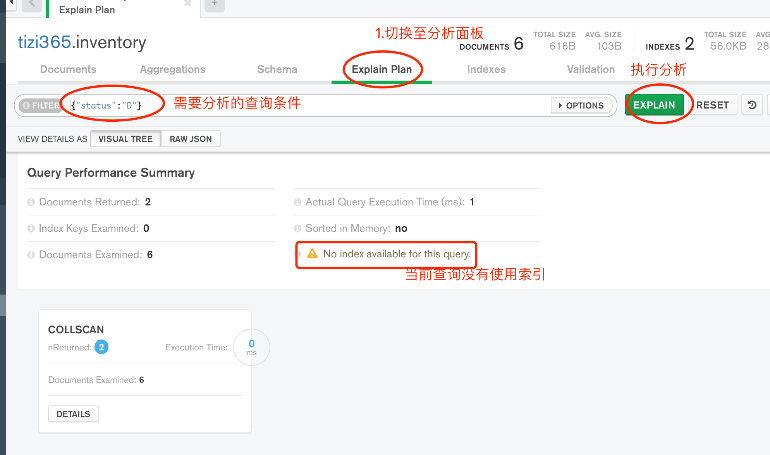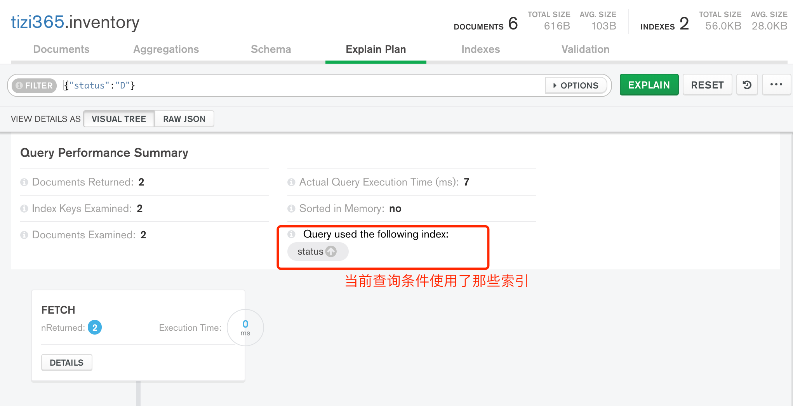MongoDB Compass হল একটি ভিজ্যুয়াল GUI টুল যা আমাদেরকে MongoDB এর মাধ্যমে ভিজ্যুয়াল ইন্টারফেস দিয়ে অপারেট করার সুবিধা দেয়।
MongoDB Compass ইনস্টল করা
Windows সিস্টেমের জন্য, Windows মাধ্যমে MongoDB ইনস্টলেশন বিভাগটি দেখুন। MacOS সিস্টেমের জন্য, MacOS মাধ্যমে MongoDB ইনস্টলেশন বিভাগটি দেখুন।
MongoDB সার্ভারে যোগাযোগ করা
Compass খুলুন
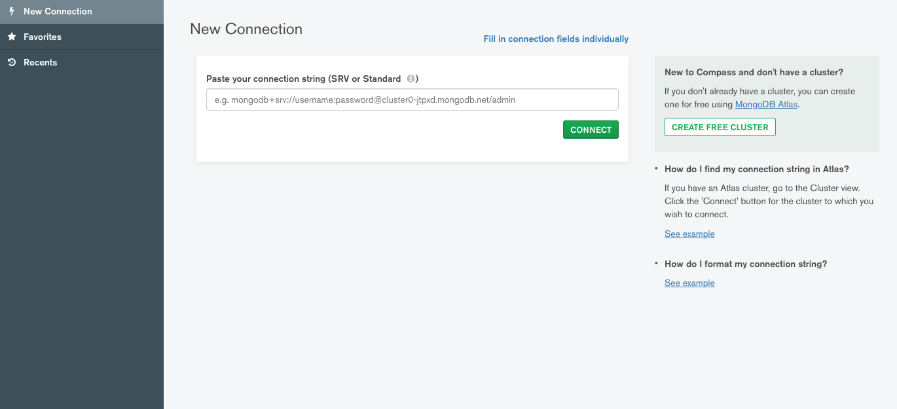
যদি আপনি লোকাললি MongoDB ইনস্টল করার সময় একটি অ্যাকাউন্ট এবং পাসওয়ার্ড সেট করেননি, তবে স্থানীয় MongoDB-তে লগ ইন করার জন্য "কানেক্ট" ক্লিক করুন।
যদি একটি অ্যাকাউন্ট এবং পাসওয়ার্ড সেট করা হয়েছে, অথবা আপনি একটি দূরবর্তী MongoDB-এ যোগাযোগ করতে চান, তবে উপরে ডানদিকে ক্লিক করে সংযোগ কনফিগারেশন পৃষ্ঠায় ঢুকুন।
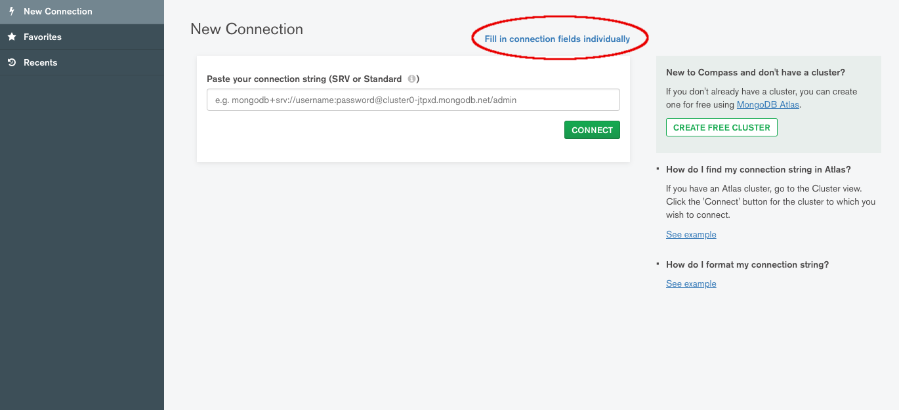
MongoDB সংযোগের তথ্য লিখুন
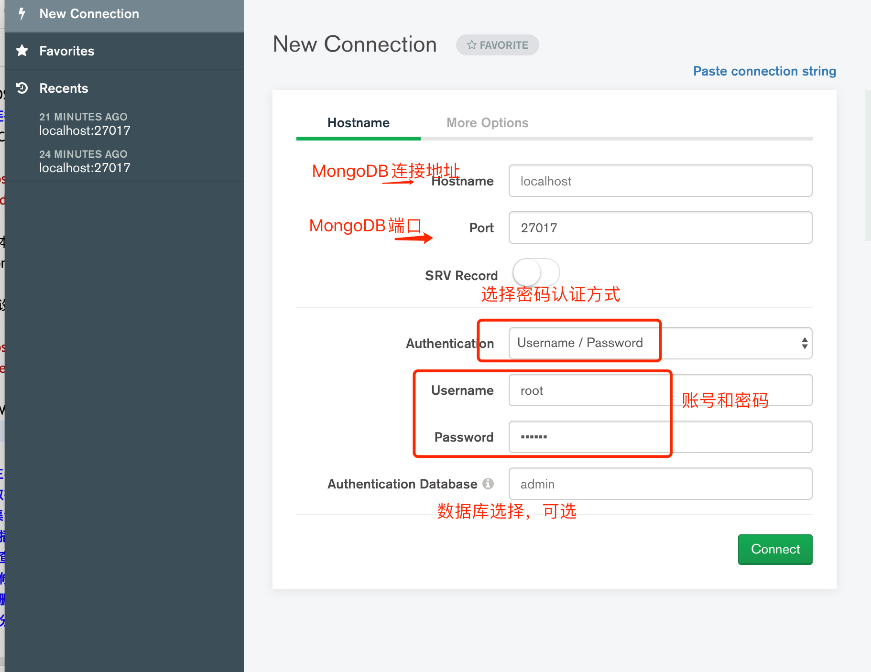
মূল ইন্টারফেস
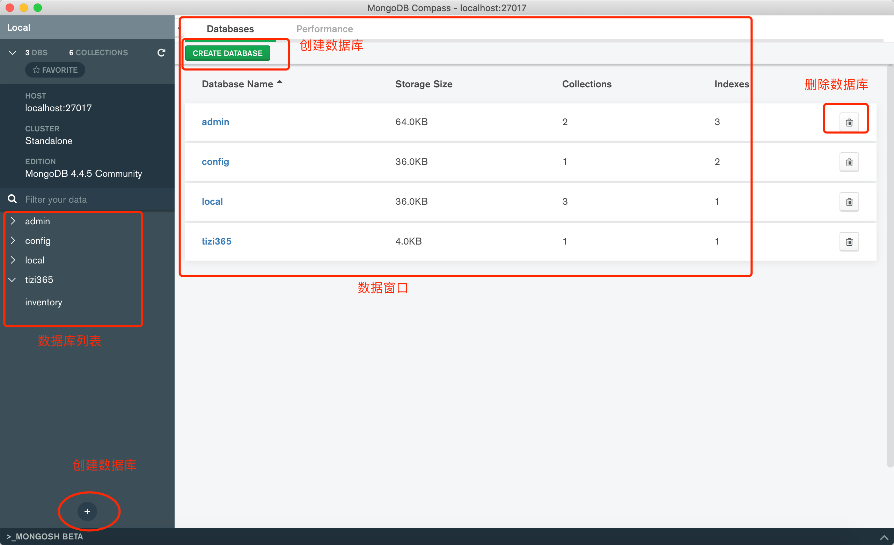
ডাটাবেস তৈরি করা
উপরের চিত্র ভিত্তিক, ডাটাবেস তৈরির জন্য ক্লিক করে ডাটাবেস রচনার উইন্ডোতে ঢুকতে হবে
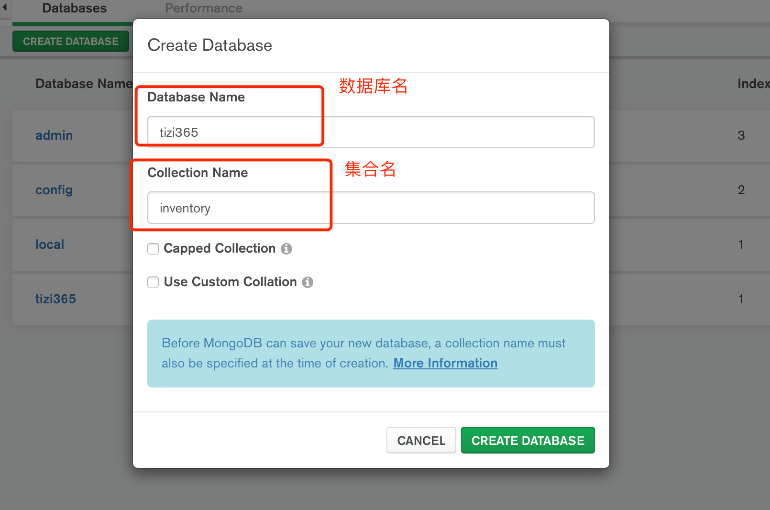
টিপ: Compass-এ ডাটাবেস তৈরি করার সময়, আপনাকে অবশ্যই একটি সংগ্রহও তৈরি করতে হবে, অতএব উপরের ছবিতে সংগ্রহের নাম লিখুন।
সংগ্রহ অপারেশন

উপাত্ত ঢুকানো
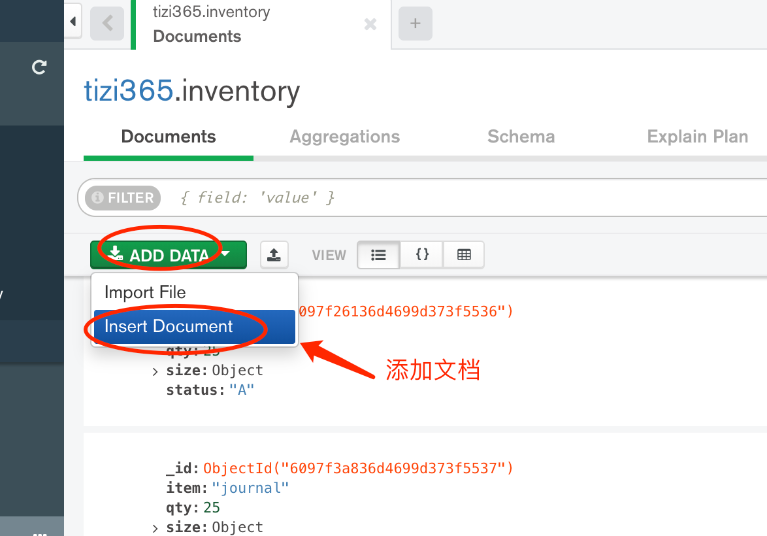
ডকুমেন্ট JSON ডেটা লিখুন এবং "ইনসার্ট" ক্লিক করে ডেটা ঢুকান। যদি JSON অ্যারে ঢুকান, তবে এটি মানে বেশী দস্তাবেজ ঢুকিয়ে দেওয়া। নিম্নে যে ডকুমেন্টগুলি ঢুকানো হচ্ছে:
[{
"item": "জার্নাল",
"qty": 25,
"size": {
"h": 14,
"w": 21,
"uom": "সেমি"
},
"status": "A"
}, {
"item": "নোটবুক",
"qty": 50,
"size": {
"h": 8.5,
"w": 11,
"uom": "ইঞ্চি"
},
"status": "A"
}, {
"item": "কাগজ",
"qty": 100,
"size": {
"h": 8.5,
"w": 11,
"uom": "ইঞ্চি"
},
"status": "D"
}, {
"item": "প্ল্যানার",
"qty": 75,
"size": {
"h": 22.85,
"w": 30,
"uom": "সেমি"
},
"status": "D"
}, {
"item": "পোস্টকার্ড",
"qty": 45,
"size": {
"h": 10,
"w": 15.25,
"uom": "সেমি"
},
"status": "A"
}]
ডেটা জুড়ে খুঁজছে
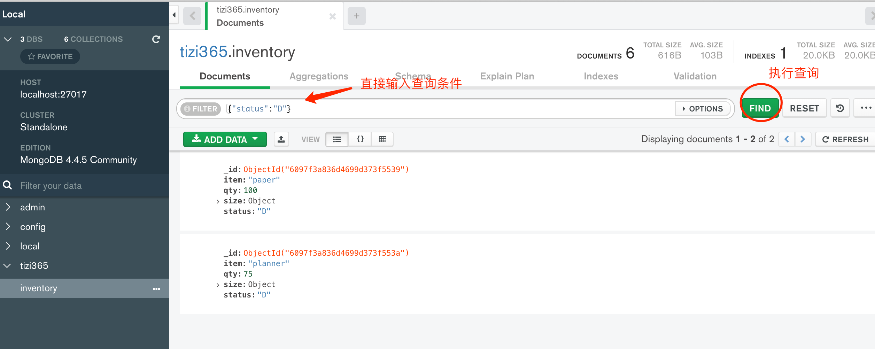
মডিফাই এবং মুছে ফেলার জন্য ডেটা
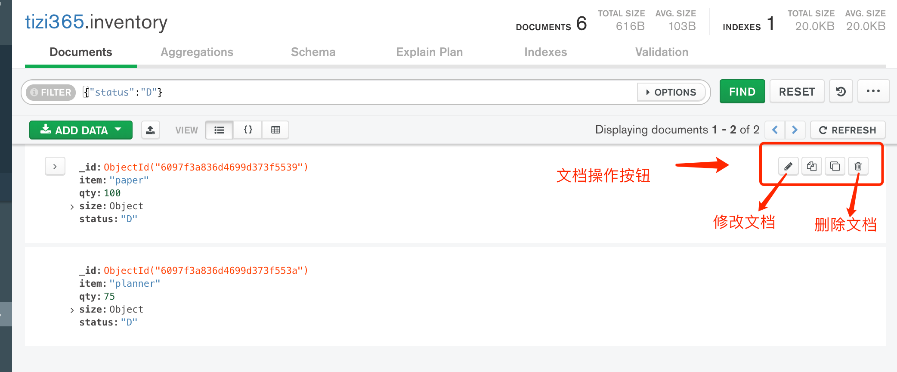
ইনডেক্স তৈরি করা
সংগ্রহ ইনডেক্স প্যানেলে স্থানান্তর করুন
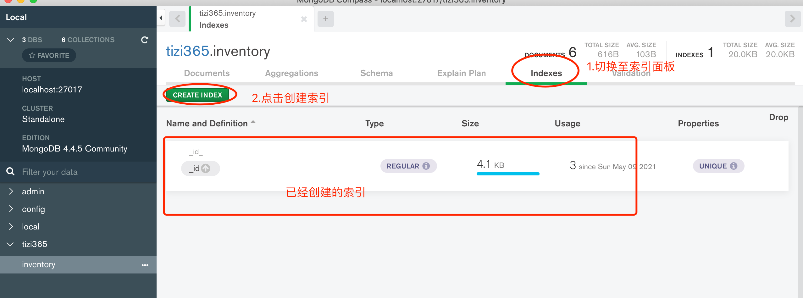
ইনডেক্স তৈরি করুন
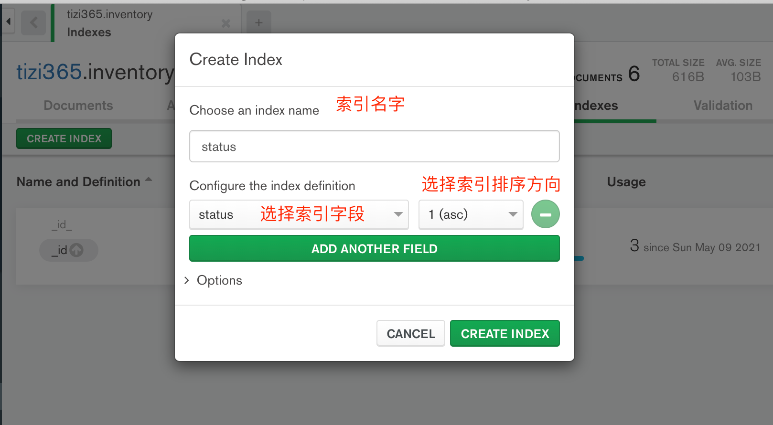
ক্যুয়ারি পারফরমেন্স বিশ্লেষণ
MySQL এর explain এর মতো, MongoDB ও প্রশ্ন বিবেচনা করার বিশ্লেষণের জন্য explain বিবেচনা সমর্থন করে।